คุณเคยใช้ App Store หากคุณเคยโหลดแอพของบุคคลที่สามบน iPhone ของคุณ เนื่องจาก Apple ไม่อนุญาตให้ใช้ซอฟต์แวร์ไซด์โหลดบน iPhone ด้วยเหตุผลด้านความปลอดภัย และร้านแอพของบริษัทอื่นยังไม่สามารถเข้าถึงได้สำหรับ iOS ดังนั้น App Store จึงเป็นตัวเลือกเดียวในการดาวน์โหลดแอปบน iPhone นั่นเป็นสาเหตุที่ทำให้ไม่สามารถค้นหา App Store บน iPhone ของคุณได้ อย่ากังวลหากคุณมีปัญหาคล้ายกันกับอุปกรณ์ของคุณ แปดวิธีในการนำ App Store กลับมาบน iPhone ของคุณ
1. สามารถใช้ Spotlight เพื่อค้นหา App Store ได้
คุณอาจย้าย App Store ไปยังโฟลเดอร์อื่นโดยไม่ได้ตั้งใจขณะออกแบบหน้าจอหลักของ iPhone และลืมมันไป ในกรณีนี้ คุณสามารถใช้การค้นหา Spotlight ของ iPhone ได้
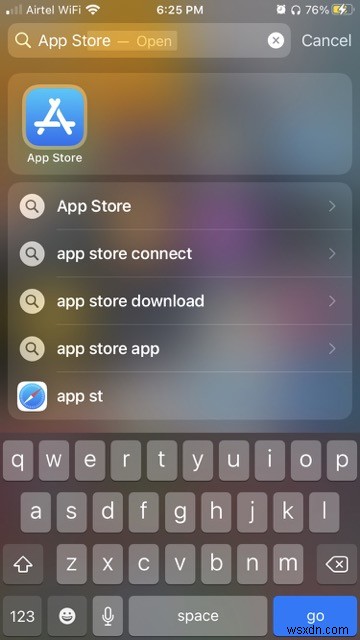
- เพียงเลื่อนลงจากตรงกลางหน้าจอเพื่อเปิด Spotlight แล้วพิมพ์ App Store
- หากแอปปรากฏในผลการค้นหา เพียงแตะที่แอป คุณก็พร้อมแล้ว!
- เพื่อให้ค้นหาได้ง่ายขึ้นในอนาคต ให้ลากไอคอนจากผลการค้นหา Spotlight ไปยังหน้าจอหลักของคุณ
2. ใช้ App Library เพื่อค้นหา App Store ที่หายไปอย่างรวดเร็ว

คลังแอพ ซึ่งเปิดตัวใน iOS 14 จะจัดหมวดหมู่แอพของคุณออกเป็นหลายหมวดหมู่โดยอัตโนมัติ ทำให้ค้นหาแอพได้ง่ายขึ้น ดังนั้น แทนที่จะนำทางจากหน้าจอหลักหนึ่งไปยังอีกหน้าหนึ่งเพื่อค้นหา App Store ให้ใช้ App Library เพื่อเข้าถึง App Store อย่างง่ายดาย
- ในการเปิด App Library ให้ปัดไปทางซ้ายจากด้านขวา หากต้องการเข้าถึง App Library หากคุณมีหน้าจอหลักจำนวนมาก ให้ปัดหลายครั้ง ตอนนี้ ดูในส่วน "ยูทิลิตี้" ของ App Library
- หรือใส่ “App Store” ในแถบค้นหาที่ด้านบนสุด แอปจะปรากฏขึ้นทันที
3. ตรวจสอบว่า App Store ไม่ได้อยู่ในหน้าจอหลักที่ซ่อนอยู่
คุณสามารถปกปิดหน้าหน้าจอหลักใน iOS เวอร์ชันล่าสุดได้ ซึ่งรวมถึง iOS 15 และ iOS 14 ด้วยเหตุนี้ คุณจึงสามารถซ่อนแอปที่ไม่พึงประสงค์บางแอปได้โดยไม่ต้องลบออก ดังนั้น ตรวจสอบให้แน่ใจว่า App Store ไม่ได้อยู่ในหน้าแรกที่ซ่อนอยู่
- แตะจุดแนวนอนที่ด้านล่างค้างไว้ที่พื้นที่ว่างของหน้าจอ
- ตรวจสอบภาพขนาดย่อของหน้าจอหลักเพื่อค้นหาภาพที่มี App Store จากนั้นแตะวงกลมเล็กๆ ที่ด้านล่างของรูปย่อในหน้าแรก อย่าลืมยืนยันการกระทำของคุณโดยแตะเสร็จสิ้น
4. ตรวจสอบว่าไม่มีการจำกัด App Store

เวลาหน้าจอ ซึ่งมักเรียกว่าเครื่องมือควบคุมโดยผู้ปกครองในตัว ช่วยให้คุณจำกัดการติดตั้งแอปบน iPhone หรือ iPad ของคุณได้ ดังนั้น ตรวจสอบให้แน่ใจว่าคุณหรือคนในครอบครัวไม่ได้ห้ามการเข้าถึง App Store บนอุปกรณ์ของคุณ
- เลือกเวลาหน้าจอจากแอปการตั้งค่าบน iPhone หรือ iPad
- เลื่อนไปที่ด้านล่างและเลือกการจำกัดเนื้อหาและความเป็นส่วนตัว หลังจากนั้น ตรวจสอบให้แน่ใจว่าได้เปิดการสลับข้างการจำกัดเนื้อหาและความเป็นส่วนตัวแล้ว จากนั้นเลือกการซื้อใน iTunes &App Store
- จากนั้น กด Installing Apps และเลือก Allow
5. รีเซ็ตเค้าโครงหน้าจอหลัก
อีกวิธีที่มีประสิทธิภาพในการค้นหาแอป App Store ที่ซ่อนอยู่ใน iPhone ของคุณคือการรีเซ็ตเค้าโครงหน้าจอหลัก มันจะขจัดความยุ่งเหยิงออกจากหน้าจอหลักของคุณ โดยจะคืนค่าเลย์เอาต์ให้อยู่ในรูปแบบพื้นฐาน
- แตะ "ทั่วไป" ในแอปการตั้งค่าบน iPhone หรือ iPad
- ตอนนี้ เลื่อนลงมาด้านล่างแล้วเลือกโอนหรือรีเซ็ต iPhone/iPad แล้วตามด้วยรีเซ็ต
- ถัดไป ให้แตะรีเซ็ตเค้าโครงหน้าจอหลัก แล้วยืนยันโดยเลือกรีเซ็ตหน้าจอหลักที่เมนูด้านล่างขวา
หมายเหตุ:
ใน iOS 14 หรือเก่ากว่า ให้ไปที่การตั้งค่า -> ทั่วไป -> รีเซ็ต รีเซ็ต ->-> รีเซ็ตเค้าโครงหน้าจอหลัก คืนค่าหน้าจอหลัก
6. รีเซ็ตตัวเลือกทั้งหมด

ยังไม่พบ App Store บน iPhone ของคุณหรือไม่ ดังนั้น อาจถึงเวลาที่จะพยายามรีเซ็ตการตั้งค่า iPhone ทั้งหมดของคุณ
- แตะ "ทั่วไป" ในแอปการตั้งค่าบน iPhone หรือ iPad
- ตอนนี้ ที่ด้านล่างของหน้าจอ ให้กด Transfer หรือรีเซ็ต iPhone/iPad แล้วเลือกรีเซ็ต
- จากนั้น ให้ยืนยันตัวเลือกรีเซ็ตการตั้งค่าทั้งหมด
หมายเหตุ:
- ไปที่การตั้งค่า -> ทั่วไป -> รีเซ็ต -> รีเซ็ตการตั้งค่าทั้งหมด -> รีเซ็ตการตั้งค่าทั้งหมดใน iOS 14 หรือก่อนหน้านั้น
7. อัปเดตซอฟต์แวร์ของ iPhone หรือ iPad
หากคุณยังคงไม่สามารถระบุตำแหน่ง App Store ที่หายไปบนอุปกรณ์ iOS ของคุณได้ ให้ลองอัปเดตซอฟต์แวร์ ปัญหาอาจเกิดจากความผิดพลาดของซอฟต์แวร์ที่พบได้ยาก ดังนั้นจึงอาจจำเป็นต้องอัปเดตระบบปฏิบัติการ
- แตะ "ทั่วไป" ในแอปการตั้งค่าบน iPhone หรือ iPad
- แตะ Software Update เพื่อดาวน์โหลดและติดตั้ง iOS/iPadOS เวอร์ชันล่าสุดบนอุปกรณ์ของคุณ
8. Offload Unused Apps:สลับปิด “Offload Unused Apps”
ไม่ว่าจะโดยตั้งใจหรือไม่ก็ตาม คุณอาจเปิดใช้งาน "ปิดแอปที่ไม่ได้ใช้" ในบางจุด คุณอาจปิดแอพเดียวเพื่อเพิ่มพื้นที่ว่างบน iPhone ของคุณได้อย่างง่ายดาย หากเป็นกรณีนี้ แอปที่คุณกำลังมองหาจะมีไอคอนคลาวด์อยู่ข้างๆ บนหน้าจอหลักของคุณ หากต้องการดาวน์โหลดแอปอีกครั้ง เพียงแตะที่แอป
ตัวเลือก Offload Unused Programs จะลบแอพที่ไม่ได้ใช้งานมาเป็นเวลานานจากอุปกรณ์ของคุณ ไปที่การตั้งค่า> iTunes &App Store> ปิดแอพที่ไม่ได้ใช้ เพื่อปิดแอพที่ไม่ได้ใช้ Offload ปิดสวิตช์หากเปิดอยู่
ความคิดสุดท้าย
เสร็จแล้ว! หวังว่าสมาร์ทโฟนของคุณจะสามารถเข้าถึง App Store ได้แล้ว จากประสบการณ์ของฉันเอง ปัญหานี้มักเกิดจากการตั้งค่าที่ยุ่งเหยิงหรือเลย์เอาต์ที่ไม่เป็นระเบียบ ในกรณีส่วนใหญ่ การแก้ไขพื้นฐานเหล่านี้จะช่วยให้คุณแก้ไขปัญหาได้


